Sblocca l'ID Apple, rimuovi la password dello schermo, ignora il tempo di screem.
- Sblocca ID Apple
- Bypass Blocco attivazione iCloud
- Strumento di sblocco di Doulci iCloud
- Factory Sblocca iPhone
- Bypass Passcode per iPhone
- Reimposta il passcode dell'iPhone
- Sblocca ID Apple
- Sblocca iPhone 8 / 8Plus
- Rimozione blocco iCloud
- iCloud Sblocco Deluxe
- Blocca schermo iPhone
- Sblocca iPad
- Sblocca iPhone SE
- Sblocca iPhone Tmobile
- Rimuovi la password dell'ID Apple
Una guida passo passo per cambiare la password di iCloud se l'hai dimenticata [2023]
 aggiornato da Lisa Ou / 25 nov 2021 16:30
aggiornato da Lisa Ou / 25 nov 2021 16:30Le persone che utilizzano le impostazioni di iTunes o iPhone come sblocco iOS aggiornano o rimuovono frequentemente la loro password iCloud per qualche motivo. Una delle cause potrebbe essere perché hanno dimenticato la password o anche se la ricordano, vogliono comunque cambiarla. Stai cercando modi per modificare o aggiornare la tua password iCloud? Sei nel post giusto. Inoltre, quando dimentichi la password, ovviamente, lo desideri ripristinalo. Per scoprire come farlo, continua a leggere questo post mentre ti forniamo una guida definitiva per cambiare la password di iCloud.
![Una guida passo passo per cambiare la password di iCloud se l'hai dimenticata [2023]](https://www.fonelab.com/images/ios-unlocker/change-icloud-password.jpg)

Elenco delle guide
Parte 1. Come cambiare la password di iCloud se la ricordi
Le password sono una delle cose più importanti di questi tempi. È una parola, una frase o un insieme di caratteri che viene utilizzato per distinguere un utente o un processo autorizzato per concedere l'accesso da un utente o un processo non autorizzato. In altri termini, viene utilizzato per verificare l'identità di qualcuno. E, iCloud o l'ID Apple hanno una password, puoi cambiarla se te la ricordi e la conosci. Di seguito sono riportati i passaggi per modificare la password iCloud su iPhone, iPad e Mac.
1. Cambia la password di iCloud su iPhone
È possibile modificare la password iCloud sul tuo iPhone. I seguenti passaggi ti insegneranno come lo farai, basta seguirli.
Passaggi su come modificare la password di iCloud se la ricordi su iPhone:
Passo 1 In primo luogo, al Impostazioni profilo del tuo iPhone. Quindi, tocca [Il tuo nome].
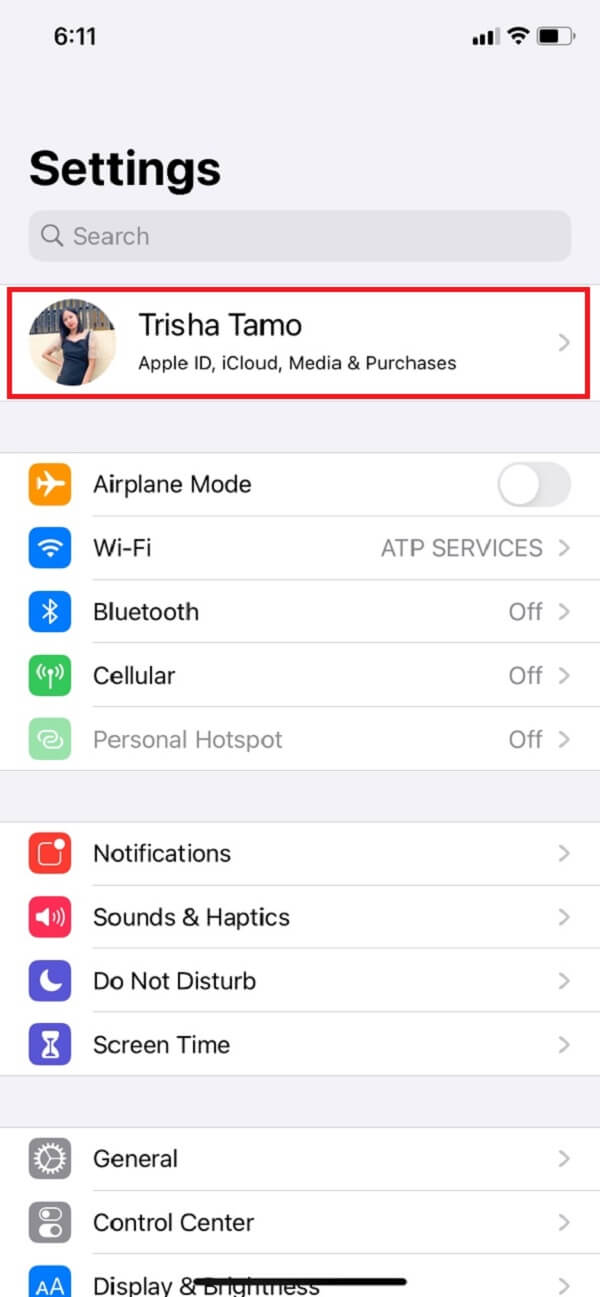
Passo 2 Quindi, tocca Password e sicurezza. Quindi tocca Cambia la password.
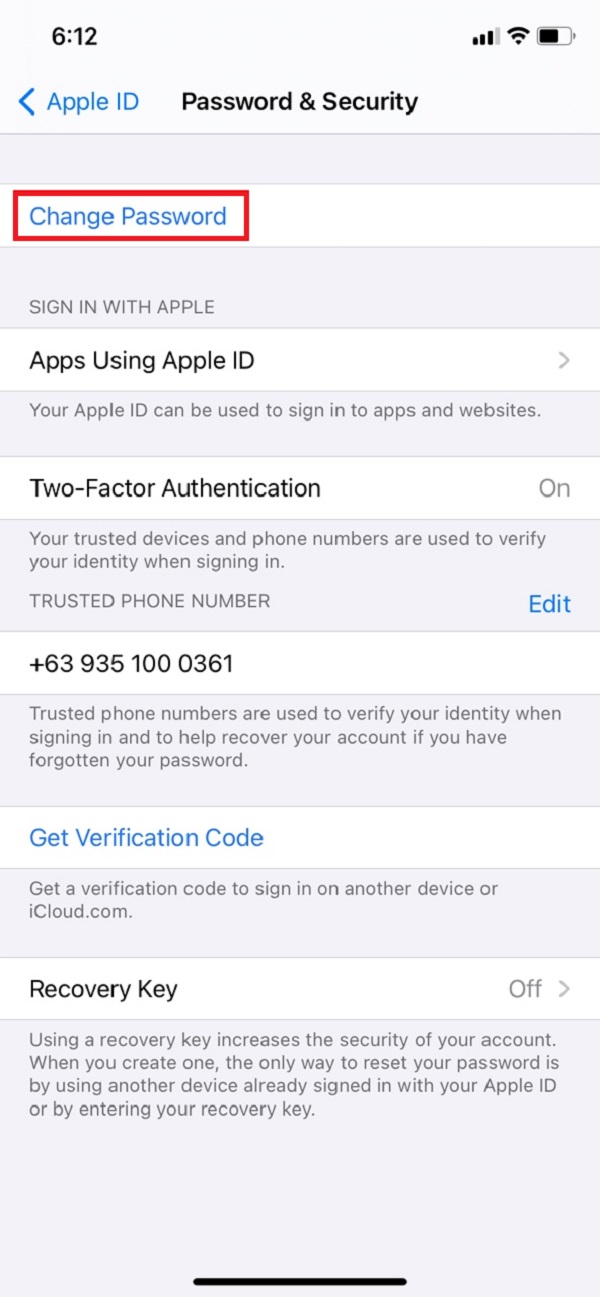
Passo 3 Successivamente, inserisci il passcode del tuo iPhone, quindi inserisci la tua nuova password. E poi, reinserisci la password per verificarla.
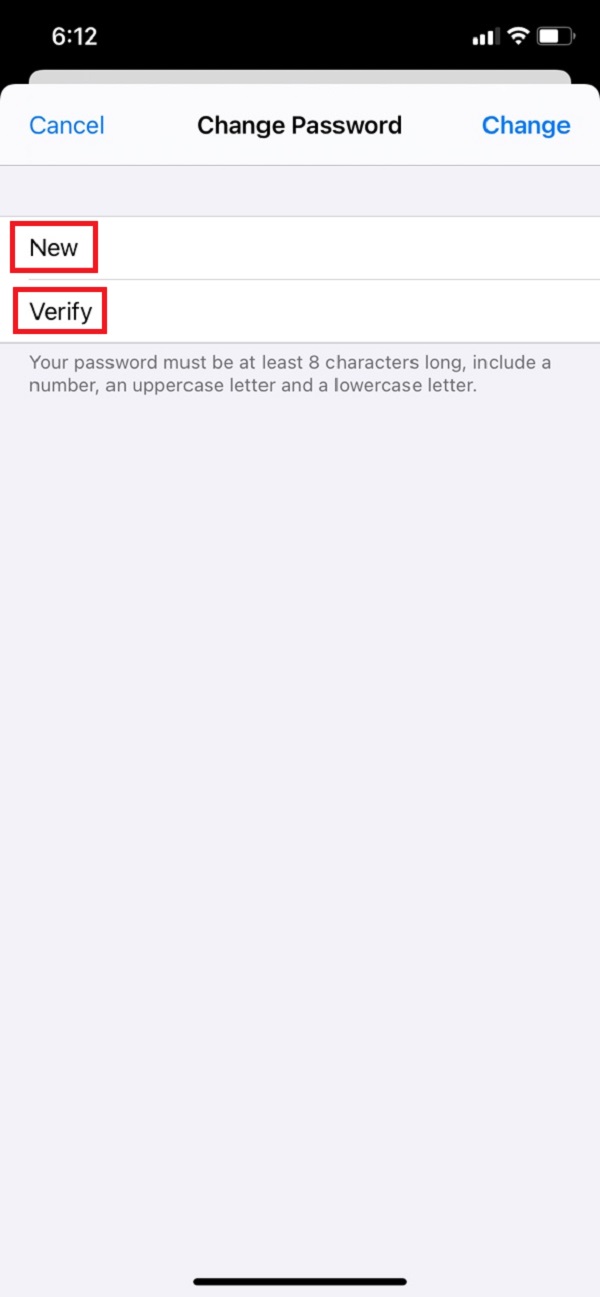
Passo 4 Finalmente, tocca Cambiamento di.
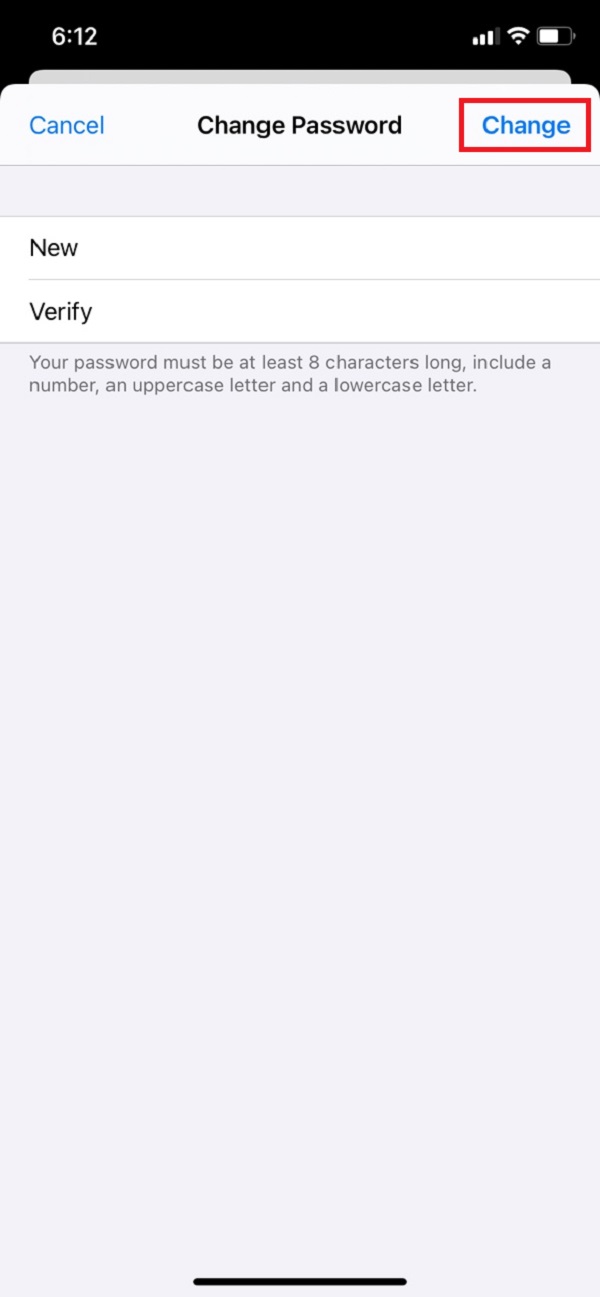
E hai impostato con successo la tua nuova password iCloud. Ma che ne dici di un iPad? Abbiamo modi anche per questo. È proprio lo stesso delle istruzioni sopra. Quando hai completato i passaggi su come modificare la password di iCloud su iPhone o iPad. Per sapere quando si tratta di Mac, passa al terzo modo per eseguirlo.
2. Cambia password iCloud su Mac
Vuoi imparare come cambiare la tua password iCloud su Mac? Di seguito sono riportati i passaggi che è possibile eseguire per farlo.
Passo 1 Prima di tutto, fai clic su Apple icona nell'angolo in alto a sinistra dello schermo del tuo Mac. Quindi, fare clic Preferenze di sistema.
Passo 2 Successivamente, fare clic ID apple. Quindi, fare clic Password e sicurezza.
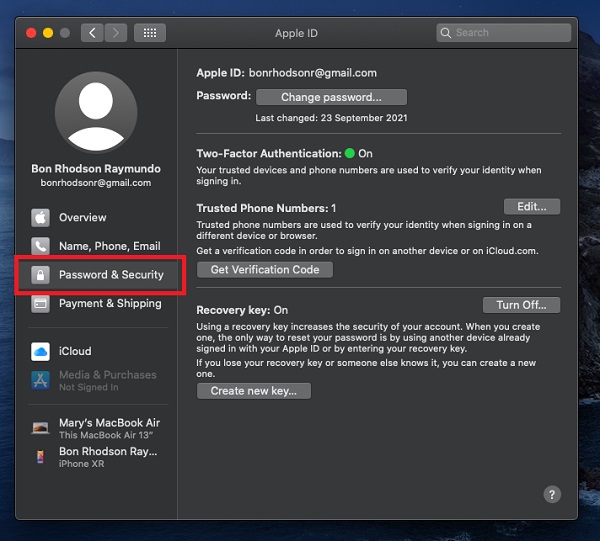
Passo 3 Finalmente, clicca Cambia la password. Tuttavia, tieni presente che ti verrà richiesto di inserire il passcode che stai utilizzando per sbloccare il tuo Mac prima di poter finalmente reimpostare la tua password iCloud.
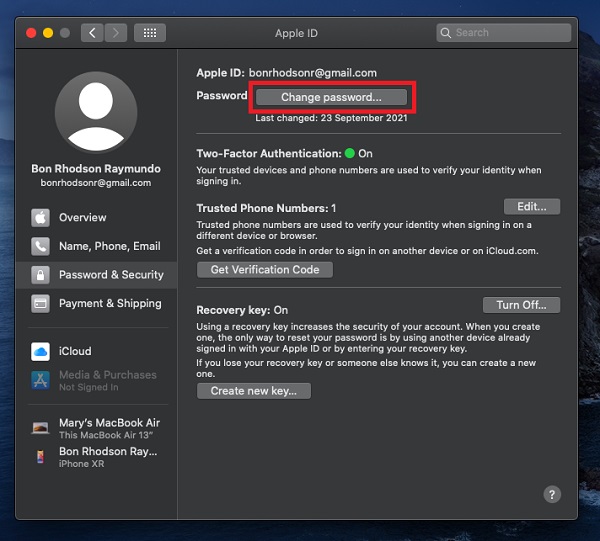
Ricordare la tua password, specialmente se ce ne sono molte, è appagante. Come mai? Perché sicuramente, puoi usarli senza pensarci più e più volte. Inoltre, puoi cambiarli ogni volta che vuoi. La parte successiva ti mostrerà come modificare la password di iCloud quando l'hai dimenticata.
Parte 2. Come cambiare la password di iCloud se l'hai dimenticata
Non possiamo evitare che ci sarà un momento in cui lo faremo dimentica la nostra password iCloud. E c'è un modo per risolverlo? Naturalmente, ci sono molti metodi per cambiarlo o ripristinarlo. Abbiamo fornito questi 3 modi in questo post su come modificare la password di iCloud se l'hai dimenticata.
1. Trova il mio iPhone
Ogni volta che dimentichi la password di iCloud, Trova il mio iPhone può esserti d'aiuto. Sebbene questa funzione di un iPhone venga utilizzata per individuare un Mac, un iPad, ecc. mancanti, puoi comunque utilizzarla. Se vuoi sapere come puoi fare riferimento alle seguenti istruzioni di seguito:
Passo 1 La prima cosa da fare è aprire il file Trova il mio iPhone app sul tuo dispositivo.
Passo 2 Quindi, assicurati che il campo ID Apple sia vuoto quando viene visualizzata una schermata di accesso. Se ti imbatti nel nome di accesso di un'altra persona, rimuovilo.
Passo 3 Quindi, tocca il Hai dimenticato l'ID Apple o la password. Quindi, ti verrà richiesto di inserire il passcode che usi per il tuo iPhone.
Passo 4 Infine, puoi inserire a Nuova password, quindi verificarlo immettendolo nuovamente. E questo è tutto! Hai cambiato con successo la tua password iCloud.
Ecco come puoi usare Trova il mio iPhone per cambiare la tua password iCloud, soprattutto se l'hai dimenticata. Leggi la parte successiva di questo post per vedere un altro modo per cambiare la tua password iCloud.
2. Pagina di supporto Apple
Il supporto Apple può anche aiutarti a reimpostare o modificare la password di iCloud. Se non sei stato in grado di modificare o reimpostare la password utilizzando le istruzioni precedenti, potresti non aver effettuato l'accesso a iCloud su un dispositivo autorizzato o aver impostato l'autenticazione a due fattori per il tuo ID Apple. Se vuoi sapere come modificare la password di iCloud con l'aiuto del supporto Apple, segui la guida di seguito:
Passaggi su come modificare la password iCloud con la pagina dell'account ID Apple se è stata dimenticata:
Passo 1 Prima di tutto, vai alla pagina ufficiale del supporto Apple. Quindi, fare clic Hai dimenticato l'ID Apple o la password.
Passo 2 Successivamente, inserisci il tuo ID Apple. Quindi, inserisci il Numero di telefono che usi con il tuo ID Apple.
Passo 3 Quindi, verrà inviata una notifica al tuo numero. Successivamente, puoi creare la tua password e infine verificare esso.
Ed ecco qua. Anche il supporto Apple può essere utile se si verifica un problema come questo. La parte successiva ti mostrerà uno degli strumenti più affidabili che può anche guidarti eliminando la tua password iCloud.
FoneLab ti aiuta a sbloccare lo schermo dell'iPhone, rimuove l'ID Apple o la sua password, rimuove il tempo dello schermo o il passcode di restrizione in secondi.
- Ti aiuta a sbloccare lo schermo dell'iPhone.
- Rimuove l'ID Apple o la sua password.
- Rimuovi il tempo sullo schermo o il codice di restrizione in secondi.
Parte 3. Come rimuovere la password di iCloud con FoneLab iOS Unlocker
Se i modi forniti sopra non funzionano, scopri il Sblocco iOS FoneLab strumento che può aiutarti a rimuovere la tua password iCloud. E quindi, è uno strumento affidabile e professionale per cancellando il passcode sul tuo iPhone, iPad e iPod Touch. Non solo, sblocca anche iOS Touch ID e Face ID. Inoltre, quando hai dimenticato il tuo ID Apple o la password, ovviamente, puoi rimuoverlo e impostare una nuova password. Vuoi sapere come farlo, segui i passaggi indicati di seguito.
Passaggi su come sbloccare la password iCloud con FoneLab iOS Unlocker:
Passo 1 Sul sito ufficiale di FoneLab iOS Unlocker, scarica il programma di installazione. Quindi, installa e avvia lo strumento sul tuo computer.
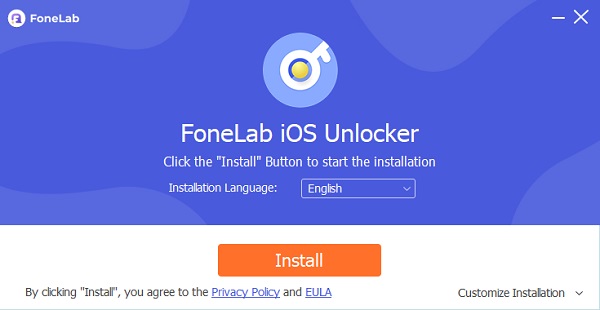
Passo 2 Quindi sull'interfaccia dello strumento, fare clic su Rimuovi ID Apple. Quindi, collega il tuo iPhone e PC tramite un cavo USB.

Passo 3 Successivamente, fare clic sul Inizio pulsante. Nell'app Impostazioni sul tuo dispositivo, tocca [Il tuo nome], quindi tocca Password ed Sicurezza e conferma che l'autenticazione a due fattori è attivata sul tuo dispositivo. Ricontrollalo Autenticazione a due fattori è abilitato.

Passo 4 Quindi nella parte inferiore dello schermo, vedrai la barra di digitazione, digita 0000. Quindi, per verificare, fare clic su Confermare.
Passo 5 Successivamente, controlla se c'è una modifica sul tuo dispositivo. Prendi nota che eliminerà tutti i dati dal tuo iPhone, di conseguenza, sbloccherà anche la tua password iCloud. Infine, crea una nuova password iCloud.
Quindi, questo è tutto. Hai effettivamente cambiato la tua password iCloud con FoneLab iOS Unlocker in modo facile e veloce.
Parte 4. Domande frequenti sulla password di iCloud
1. Quante volte pensi di poter provare la password di iCloud?
Dopo 10 tentativi falliti, il passcode può essere impostato per cancellare tutti i dati. Se inserisci più volte il codice di accesso errato, il tuo iPhone, iPad o iPod touch verrà disattivato per lunghi periodi di tempo prima che tu possa riprovare.
2. Perché non posso cambiare la password del mio iCloud?
Se non sei in grado di modificare o reimpostare la password, il motivo principale potrebbe essere che potresti non aver effettuato l'accesso a iCloud su un dispositivo idoneo o che l'autenticazione a due fattori sia abilitata per iCloud. Ecco perché si è verificata questa situazione, anche se hai provato i passaggi precedenti.
FoneLab ti aiuta a sbloccare lo schermo dell'iPhone, rimuove l'ID Apple o la sua password, rimuove il tempo dello schermo o il passcode di restrizione in secondi.
- Ti aiuta a sbloccare lo schermo dell'iPhone.
- Rimuove l'ID Apple o la sua password.
- Rimuovi il tempo sullo schermo o il codice di restrizione in secondi.
Per concludere, questi sono i modi su come cambiare la tua password iCloud quando l'hai dimenticata o meno. E così, non dovrai più lottare con questo problema. Perché hai finalmente trovato una soluzione insieme a una procedura dettagliata da questo post. Ora è possibile modificare e reimpostare iCloud. Inoltre, ci sarà sempre un momento in cui alcune soluzioni non funzioneranno, ma non preoccuparti, Sblocco iOS FoneLab è uno strumento su cui puoi contare sempre e ovunque.
